적용 대상: 캔버스 앱
Copilot Studio
Desktop 흐름
Power Platform CLI
Dataverse 함수
Power Pages
현재 사용자의 언어 태그를 반환합니다.
Description
함수는 Language 현재 사용자의 언어, 스크립트 및 지역을 언어 태그로 반환합니다.
언어 정보를 사용하여 로캘 간에 앱을 조정합니다. 예를 들어 이탈리아와 프랑스에서 사용되는 앱을 만드는 경우 다른 위치에 있는 사용자에게 이탈리아어 및 프랑스어 문자열을 자동으로 표시할 수 있습니다 Language .
Language 태그
언어 태그는 세 가지 형식 중 하나가 될 수 있습니다.
| 반환 값 | Description |
|---|---|
| "lg‑RE" | lg 는 언어를 나타내는 두 글자 약어이고, RE 는 지역을 나타내는 두 글자 약어입니다. 가장 일반적인 반환 형식입니다. 예를 들어 "en-GB"는 영국에 대해 반환됩니다. |
| "lg" | lg 는 해당 언어의 두 글자 약어입니다. Power Apps에 언어에 대한 정보가 있지만 특정 지역에 대한 정보가 없는 경우 사용되는 형식입니다. |
| "lg‑scrp‑RE" | lg 는 언어를 나타내는 두 글자 약어이고, scrp 는 스크립트를 나타내는 네 글자 약어이고, RE 는 지역을 나타내는 두 글자 약어입니다. |
Power Apps는 IETF BCP-47 언어 태그 형식을 사용합니다.
지원되는 언어 태그 목록을 보려면 수식 입력줄 또는 고급 보기에 Value("1",) 를 입력하고 두 번째 인수에 대해 제안된 로캘 목록을 스크롤합니다.
Text 및 Value 함수 모두 언어 태그를 사용합니다. 전역적으로 인식된 방식으로 텍스트 문자열을 변환하는 데 이러한 함수를 사용합니다. 이러한 함수에 언어 태그를 전달하는 경우 지역이 차이를 만들지 않을 경우 태그의 언어 부분만 사용할 수 있습니다.
구문
Language()
예제
사용자의 로캘
호스트 운영 체제 및/또는 브라우저가 위치에 대한 기본 로캘을 사용한다고 가정합니다.
| 수식 | 위치 | 반환 값 |
|---|---|---|
| Language() | 리스본, 포르투갈 | "pt-PT" |
| Language() | 리우데자네이루, 브라질 | "pt-BR" |
| Language() | 애틀랜타, 미국 | "en-US" |
| Language() | 맨체스터, 영국 | "en-GB" |
| Language() | 파리, 프랑스 | "fr-FR" |
| Language() | 로조, 도미니카 | "en" |
| Language() | 벨그라드, 세르비아 | 사용자의 시스템 설정에 따라 "sr-cyrl-RS" 또는 "sr-latn-RS" |
지역화 테이블
지역화를 위한 간단한 접근 방법은 작성자가 정의한 TextID를 사용자 언어의 번역된 텍스트에 매핑하는 Excel 스프레드시트 매핑을 만드는 것입니다. 이 테이블에 컬렉션이나 다른 데이터 원본을 사용할 수 있지만 번역가가 앱 외부에서 쉽게 편집하고 관리할 수 있으므로 Excel을 선택했습니다.
Excel에서 다음 테이블을 만듭니다.
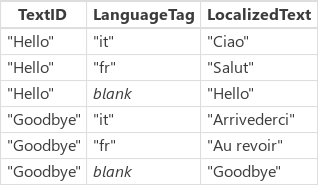
지정된 언어에 대한 특정 텍스트 문자열이 Language 없는 경우 열에 비어 있는 항목이 기본값으로 사용됩니다. 이 항목은 주어진 TextID에 대한 다른 모든 항목 다음에 나타나야 합니다.
목적에 맞게, 지역이 아닌 로캘의 언어를 확인해야 합니다. 지역별 고려 사항이 중요한 경우 위의 표에 전체 언어 태그 값을 포함할 수 있습니다.
Insert 리본, Table 명령을 사용하여 적절한 Excel 테이블로 만듭니다. 기본적으로 Table1 이라는 이름이 지정되지만 표 도구/디자인 리본 메뉴와 표 이름: 맨 왼쪽에 있는 텍스트 상자를 사용하여 원하는 대로 이름을 지정할 수 있습니다.
로컬 파일 시스템에 Excel 파일을 저장합니다.
Power Apps의 오른쪽 창에서 데이터 원본 탭을 클릭하거나 탭한 다음 데이터 원본 추가를 클릭하거나 탭합니다.
앱에 정적 데이터 추가를 클릭하거나 탭하고 저장한 Excel 파일을 클릭하거나 탭한 다음 열기를 클릭하거나 탭합니다.
만든 테이블을 선택한 다음 연결을 클릭하거나 탭 합니다.
앱에서 이전에 "Hello" 텍스트를 사용한 모든 위치에서 다음 수식을 대신 사용합니다.
- LookUp( Table1, TextID = "Hello" &&(LanguageTag = Left( Language(), 2 ) || IsBlank( LanguageTag )). LocalizedText
이 수식은 사용자의 언어에 대한 적절한 LocalizedText 값을 조회하며, 해당 값을 찾을 수 없는 경우 기본 빈 버전으로 대체됩니다.
다른 언어로 번역된 문자열은 사용자의 언어보다 길 수 있습니다. 대부분의 경우 사용자 인터페이스에서 문자열을 표시하는 레이블 및 기타 요소를 수용하려면 더 넓어야 합니다.
번역 서비스
Microsoft Translator 서비스와 같은 번역 서비스를 사용하여 필요에 따라 텍스트를 번역할 수 있습니다.
- 오른쪽 창의 Power Apps에서, 데이터 원본 탭을 클릭하거나 탭한 후 데이터 원본 추가를 클릭하거나 탭합니다.
- Microsoft Translator를 클릭하거나 탭합니다.
앱에서 텍스트 "Hello"를 사용했던 위치마다 대신 다음 수식을 사용합니다.
- MicrosoftTranslator.Translate( "Hello", Language() )
Microsoft Translator 서비스는 함수가 반환하는 것과 동일한 언어 태그를 Language 사용합니다.
이 방법은 사전 번역된 텍스트 문자열 테이블을 활용한 이전 예제와 비교할 때 몇 가지 단점이 있습니다.
- 번역을 완료하는 데 시간이 걸리며 네트워크를 통해 서비스에 대한 호출이 필요합니다. 앱에서 번역된 텍스트를 보는 데 지연이 발생합니다.
- 번역은 기계적이며 예상한 것이 아니거나 앱 내의 상황에 가장 적합한 선택이 아닐 수 있습니다.